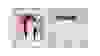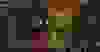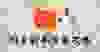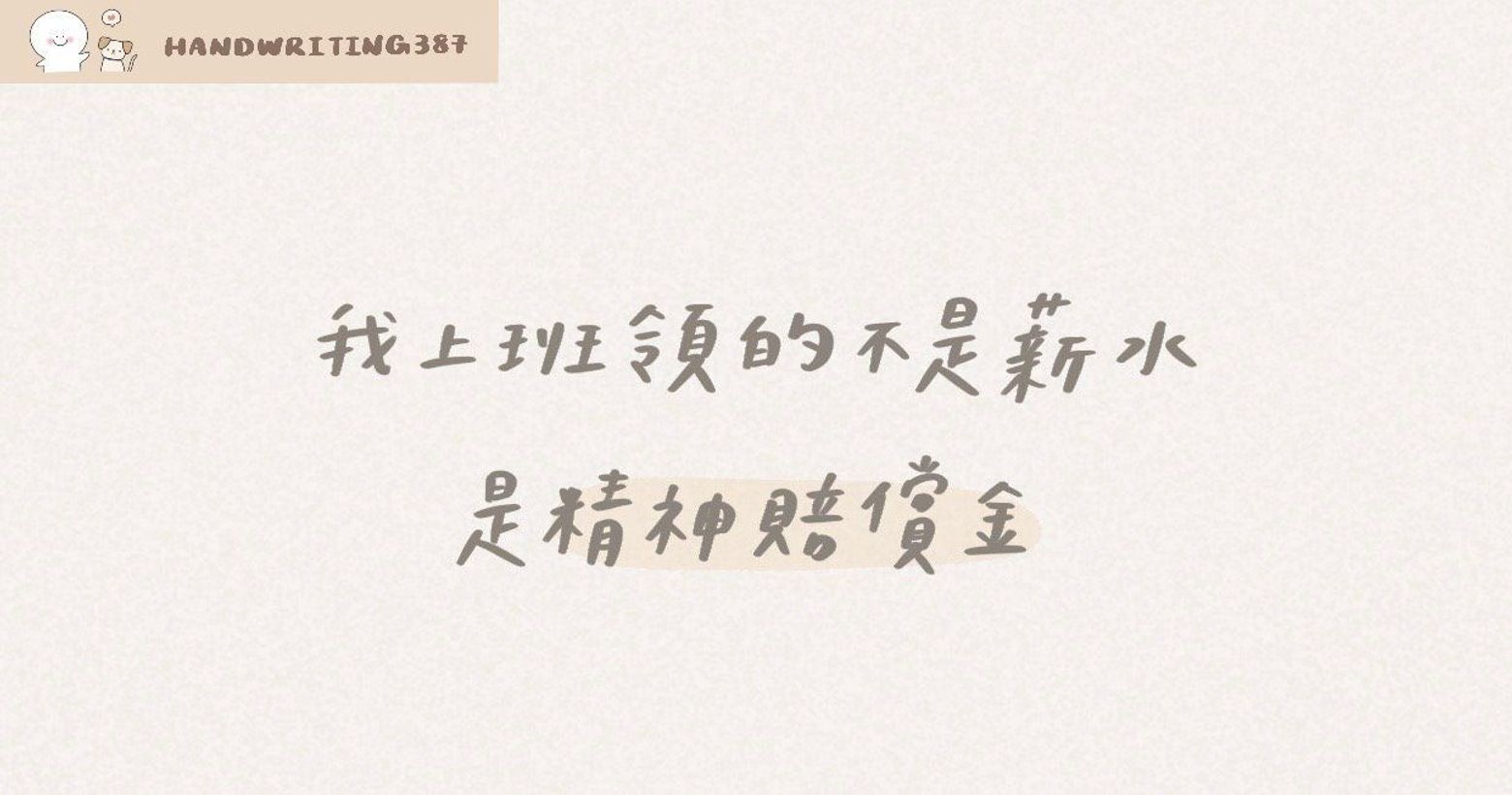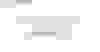{IOS}{實用} 自定義 IPhone 圖示,🍎『 不藏私完全教學攻略 』創造妳想要的美美桌面吧!🧚🏻♀️
各位讀主們久等啦~
繼上次實用篇得到非常不錯的迴響後,
小編在得到莫大的鼓勵下,決定再出一篇實用類的文章!
記得這次也要麻煩大家幫忙分享呦~
相信蘋果手機的用戶都懂一種
「為甚麼安卓系統都可以設定自己喜歡的APP圖標,蘋果都不行😭」
⚠ 注 意 !
現在蘋果的使用者們不用再羨慕了,
今天要跟本編的讀者分享「 如何自定義蘋果手機圖標 」!
那麼有興趣的話就接下去看吧~
Step 1
首先,
先在你/妳的Iphone中找到【 捷徑 】並點擊。
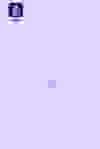

Step 2
在【 我的捷徑 】中找到【 製作捷徑 】
並點擊【 製作捷徑 】。
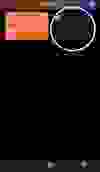

Step 3
在新捷徑中找到【 加入動作 】並點擊。
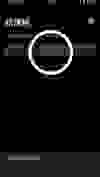

Step 4
找到【 工序指令 】並點擊。
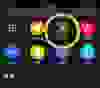

Step 5
進入工序指令後,開始出現一大排 ※ 列 表 ※ ,
請在列表中找到【 App 】中的【 打開App 】並點擊。
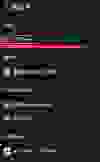
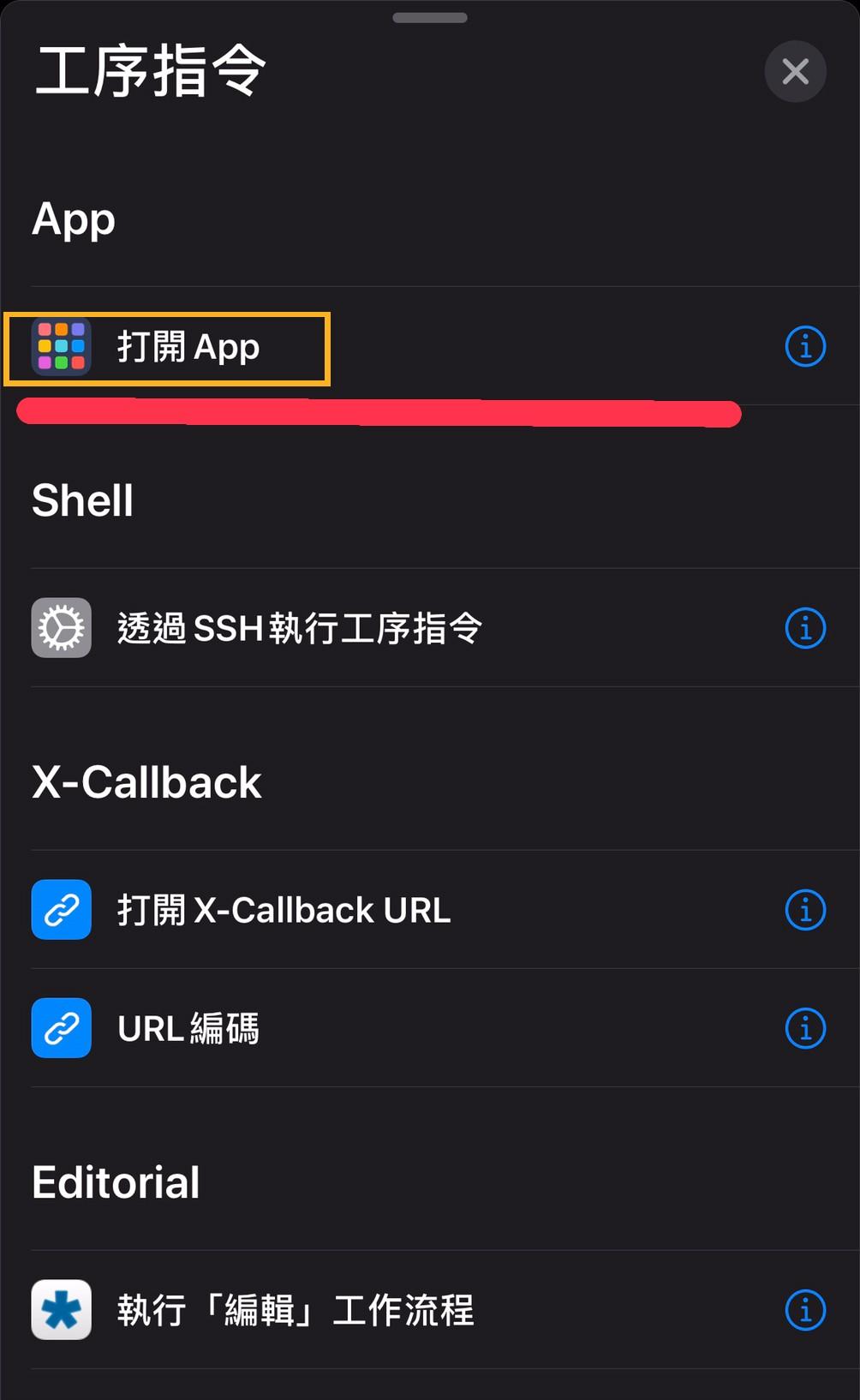
Step 6
畫面出現 【 新捷徑1 】 & 一個新的【 工序指令 】
並請各位按反灰部分的【 選擇 】。


Step 7
當大家看到選擇App介面,
選擇妳想要進行修改的App (在此,本編是利用LINE來做教學示範),
先恭喜大家已經Get到一半的新技能了!!!🌼🌼🌼


⚠ Step 8 ( 重要步驟 )
原本的反灰處會變成你選擇的App,
當上述步驟成功,
請按下完成按鈕下的【 ● ● ● 】。


Step 9
接下來可以在圖示中看到【 捷徑名稱 】( 捷徑名稱即為下方示範圖中,輸入LINE處 ),
先輸入名稱後,在下方還有【 加入主畫面 】鍵,請點擊。


Step 10
點擊【 加入主畫面 】後,
可以看到 預覽 及 主畫面名稱和圖像。
請點擊 主畫面名稱和圖像 下,出現橘色魔法棒圖式且框反藍處。
如果按對地方,會出現 :
1. 拍攝
2. 選擇照片
3. 選擇檔案
示範的內容中是選擇【 選擇照片 】的部分,請讀者們事先準備好相關圖式在相簿中 !
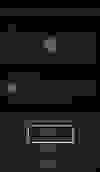

選擇完圖式後,按畫面右上角 加入 !
恭喜大家就完成啦!!!
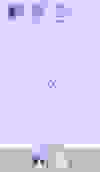
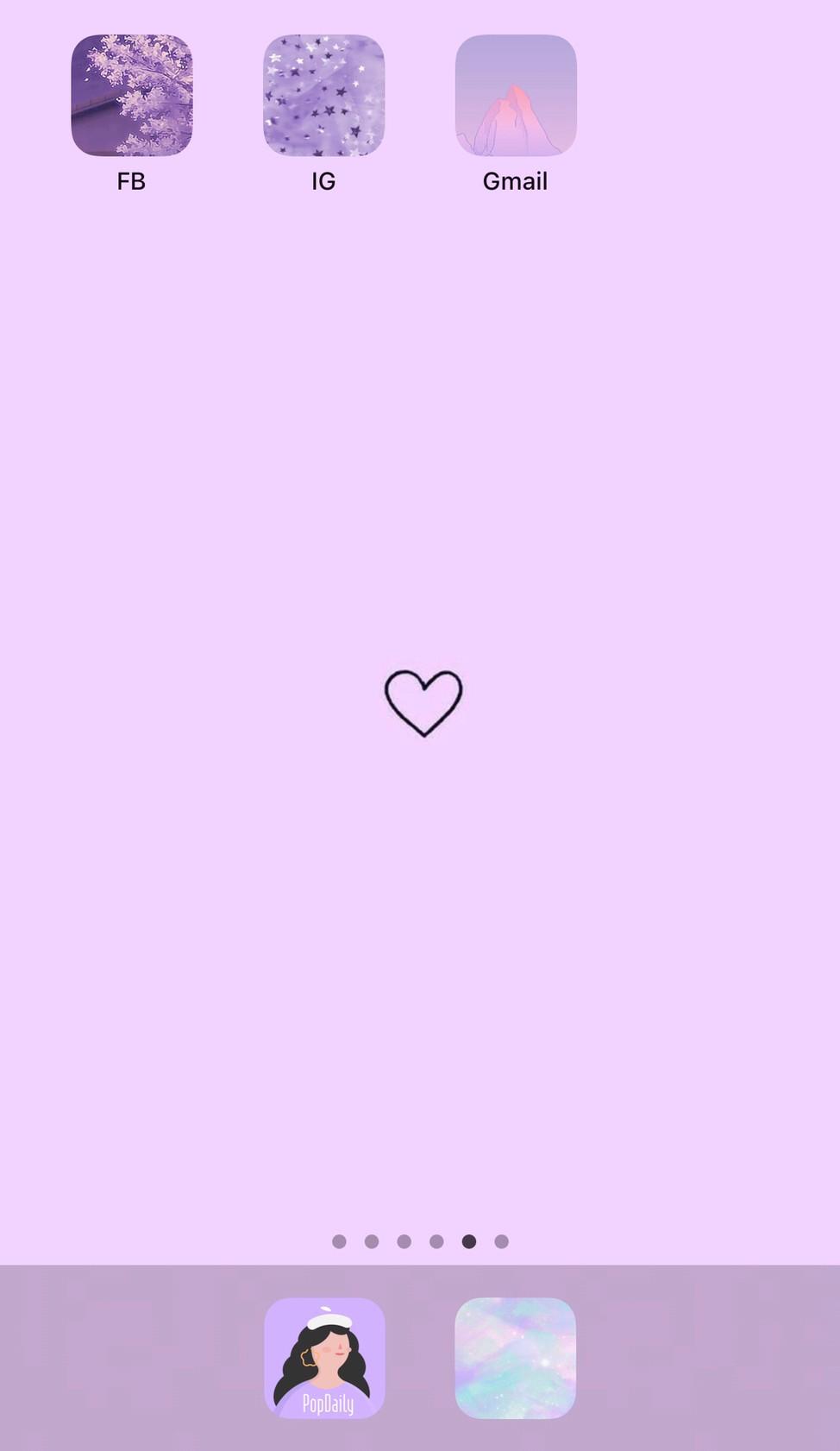
將將~~💜💜💜
是不是很美呢 !
大家是否都開始躍躍欲試了呢?😍
跟著本編的步驟,一步一步的美化自己的 IPhone 吧!!!
如果喜歡這樣的主題,幫忙 【 分 享 】& 【 按 ♥ 】,傳給所有你的親朋好友兄弟姊妹吧!!!
也歡迎大家喜歡實用主題的讀者,在留言處留言告訴本編,希望你們喜歡這次的主題 ♥ ♥ ♥
🎈快速連結▶想看更多實用主題,
{IG}{實用} 免付費超實用Inastagram密技『 完全教學攻略 』,快把這招學起來 !!!